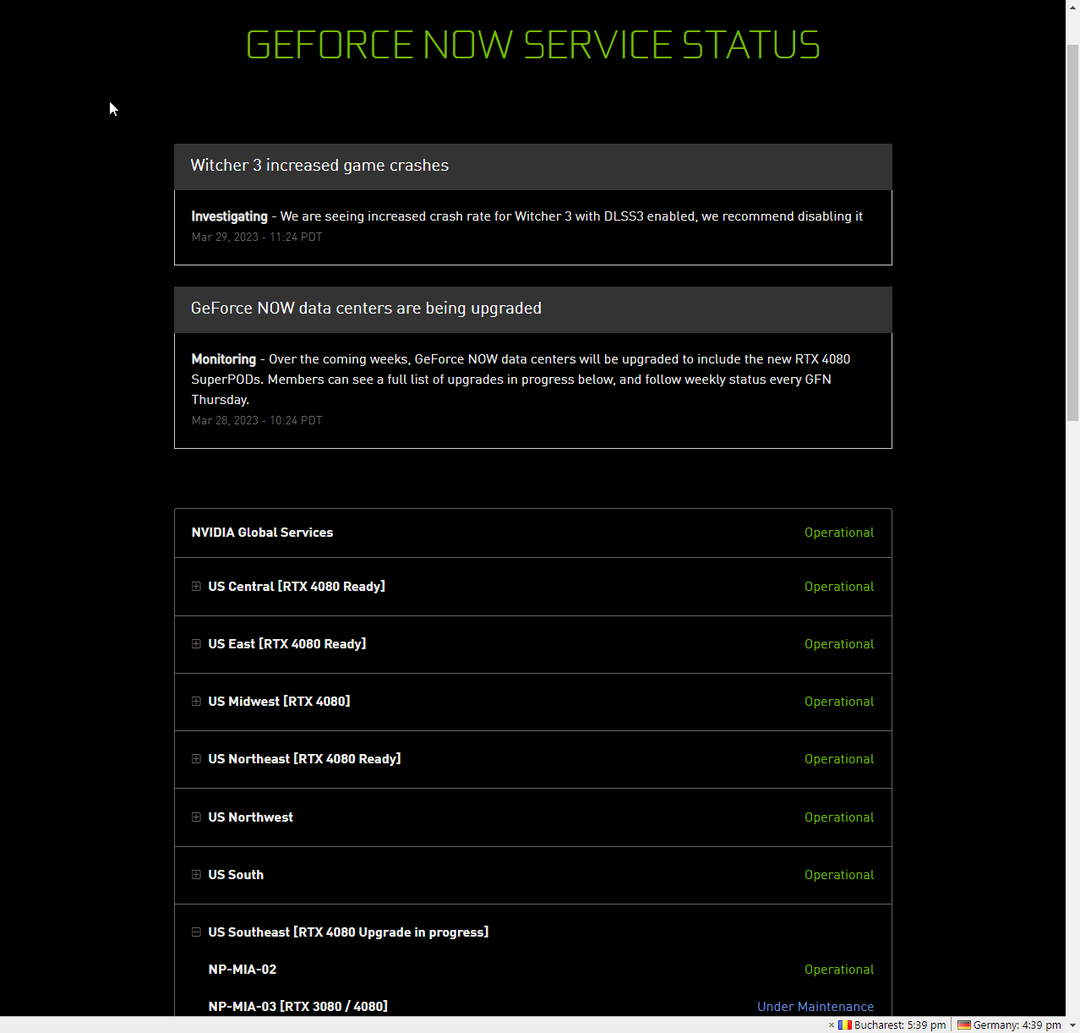Ažurirajte Nvidia upravljačke programe kako biste riješili pogrešku vremena izvođenja
- Oštećeni unosi registra obično pokreću pogreške tijekom izvođenja.
- Čistač registra može lako riješiti probleme uzrokovane netočnim ili oštećenim unosima registra.
- Pogreške prilikom izvođenja nvvsvc.exe mogu dovesti do plavog ekrana smrti.

xINSTALIRAJTE KLIKOM NA PREUZMI DATOTEKU
- Preuzmite Fortect i instalirajte ga na vašem računalu.
- Pokrenite postupak skeniranja alata tražiti oštećene datoteke koje su izvor vašeg problema.
- Kliknite desnom tipkom miša na Započni popravak kako bi alat mogao pokrenuti algoritam popravljanja.
- Fortect je preuzeo 0 čitatelja ovog mjeseca.
Usluga Nvidia driver helper sastoji se od niza datoteka i procesa koji olakšavaju funkcionalnost upravljačkog programa; jedan takav je nvvsvc.exe. Datoteka je bitna komponenta upravljačkog programa, ali ponekad pokreće pogreške tijekom izvođenja i a plavi ekran smrti.
U ovom ćemo članku ukratko raspravljati o procesu nvvsvc.exe i predložiti korake koje možete primijeniti za rješavanje pogreške vremena izvođenja nvvsvc.exe.
- Što je nvvsvc.exe?
- Koje su uobičajene pogreške povezane s nvvsvc.exe?
- Kako mogu popraviti pogrešku vremena izvođenja nvvsvc.exe?
- 1. Ponovno instalirajte grafički upravljački program
- 2. Pokrenite vraćanje sustava
- 4. Onemogući pokretanje usluge Nvidia Display Driver
Što je nvvsvc.exe?
nvvsvc.exe je datoteka upravljačkog programa Nvidia grafičke kartice koja se koristi za upravljanje upravljačkim programima zaslona u sustavu Windows. Odgovoran je za renderiranje grafike i također za rad Nvidia upravljačke ploče.
- To nije bitan Windows proces, već uslužni program za konfiguriranje i postavljanje Nvidia hardvera bez ulaska u BIOS mod.
- Izvršna datoteka nalazi se na sljedećoj stazi lokacije datoteke: C:\Windows\System32\
- Veličina datoteke je oko 663 KB na gotovo svim sustavima.
- Nvidijini upravljački programi i usluge uvelike ga koriste, a ako se ukloni, naići ćete na probleme s prikazom grafičkog upravljačkog programa.
Kako biste osigurali njegovu legitimnost, trebali biste provjeriti ocjene sigurnosnog rizika i osigurati da u digitalnom potpisu ima korporaciju Nvidia. Nadalje, izvorna datoteka pojavljuje se u osnovnom procesu u Upravitelju zadataka.
Koje su uobičajene pogreške povezane s nvvsvc.exe?
nvvsvc.exe je odgovoran za renderiranje 3D grafike; ponekad možete naići na pogreške tijekom rada dok koristite računalo. To će vam dati prazan ekran na beskrajno razdoblje, što će na kraju dovesti do pogreške plavog ekrana smrti.
Pogrešku vremena izvođenja nvvsvc.exe obično uzrokuje
- Neuspješno pokretanje upravljačkog programa: Ako se upravljački program ne uspije učitati tijekom pokretanja, možete pokrenuti pogreške tijekom rada koje dovode do crnog Windows ekrana.
- Oštećeni upravljački programi: Računalo koje pokreće oštećeni ili zastarjeli upravljački program može izazvati pogreške tijekom izvođenja.
- Oštećeni registar: Ako Windows ima problema s unosima u registru ili konfiguracije, to će dovesti do rušenja i plavog ekrana smrti pogreške.
Sada kada znamo s čime imamo posla, riješimo probleme povezane s nvvsvc.exe.
Kako mogu popraviti pogrešku vremena izvođenja nvvsvc.exe?
Prije nego što otklonimo pogrešku vremena izvođenja nvvsvc.exe, evo nekoliko brzih savjeta koje možete isprobati:
- Pritisnite U redu da prekinete grešku i ponovno pokrenite računalo da spriječite grešku.
- Biti siguran za ažurirajte Nvidia upravljački program a ako ne znate kako to učiniti, istaknuti vodič će vam pomoći.
- Koristite bilo koji od ovih čistači registra dostupni za Windows otkloniti probleme.
- Pokrenite SFC skeniranje identificirati probleme sa sistemskim datotekama i popraviti ih.
Ako pogreška ostane neispravljena, nastavite s dolje navedenim koracima
1. Ponovno instalirajte grafički upravljački program
- pritisni Windows ključ, vrsta upravitelj uređaja u traci za pretraživanje i pritisnite Unesi.
- Proširite Adapter zaslona, desnom tipkom miša kliknite Nvidia upravljački program s padajućeg izbornika i kliknite na Deinstaliraj.

- Klik Deinstaliraj kako biste potvrdili svoje radnje i pričekajte da Windows dovrši postupak.

- Nakon što se upravljački programi uklone, morat ćete preuzeti i instalirati najnoviju verziju upravljačkog programa s Nvidijina stranica za preuzimanje drajvera.
- Pokrenite instalacijski program nakon preuzimanja upravljačkog programa i slijedite upute za dovršetak procesa.
Pogledajte naš vodič o tome kako ručno instalirati upravljačke programe na Windows.
- Preuzmite i instalirajte aplikaciju Outbyte Driver Updater.
- Pokrenite softver i pričekajte da aplikacija otkrije sve nekompatibilne upravljačke programe.
- Sada će vam pokazati popis svih neispravnih upravljačkih programa za odabir onih Ažuriraj ili Zanemariti.

- Kliknite na Ažuriraj i primijeni odabrano za preuzimanje i instaliranje najnovijih verzija.
- Ponovno pokrenite računalo kako biste provjerili primijenjene promjene.

OutByte
Održavajte svoj GPU u besprijekornom stanju bez brige o mogućim problemima s upravljačkim programima.2. Pokrenite vraćanje sustava
- Kliknite lijevom tipkom miša na Početak izbornik, vrsta vratiti i kliknite Stvorite točku vraćanja.
- Izaberi Svojstva sustava i izabrati Vraćanje sustava dugme.

- U okviru Vrati datoteke i postavke kliknite Sljedeći.

- Zatim odaberite točku vraćanja na koju želite vratiti svoje računalo i kliknite Sljedeći.

- Na kraju kliknite Završi da dovršite vraćanje sustava.
Ovdje je vodič o tome kako izradite punu sigurnosnu kopiju slike vašeg računala.
- Popravak: Avast Antivirus usporava internet
- RStudio se ne otvara u sustavu Windows 11? Evo što učiniti
4. Onemogući pokretanje usluge Nvidia Display Driver
- Kliknite lijevom tipkom miša na Početak izbornik, vrsta usluge, i kliknite Pokreni kao administrator.
- Pronađite Usluga Nvidia Display Driver i dvaput kliknite na njega.
- Izaberi Tip pokretanja, kliknite na Onemogućeno, i kliknite u redu.

Onemogućavanje pokretanja usluge upravljačkog programa Nvidia trebalo bi spriječiti da datoteka bude aktivna kada se ne koristi.
Ako ste primijetili nvvsvc.exe u Upravitelju zadataka, to je jednostavno komponenta upravljačkog programa koju Nvidia koristi za upravljanje softverom. Ne preporučuje se uklanjanje datoteke osim ako nemate pravih razloga vjerovati da je datoteka virus ili uzrokuje velika upotreba CPU-a.
Ako imate pitanja ili prijedloga, javite nam tako što ćete ih ostaviti u komentarima.
Još uvijek imate problema?
SPONZORIRANO
Ako gornji prijedlozi nisu riješili vaš problem, vaše računalo bi moglo imati ozbiljnijih problema sa sustavom Windows. Predlažemo da odaberete sveobuhvatno rješenje poput Fortect za učinkovito rješavanje problema. Nakon instalacije samo kliknite Pogledaj&popravi tipku, a zatim pritisnite Započni popravak.